WAV in M4A konvertieren
Konvertieren Sie WAV audios in das M4A Format, bearbeiten und optimieren Sie audios online und kostenlos.

WAV, kurz für Waveform Audio File Format, ist ein standardisiertes Audio-Dateiformat, das 1991 von IBM und Microsoft entwickelt wurde. Es wird häufig zur Speicherung unkomprimierter Audiodaten auf Windows-Systemen verwendet. WAV-Dateien sind bekannt für ihre hohe Audioqualität und große Dateigröße, was sie ideal für professionelle Audio-Bearbeitungsanwendungen macht, bei denen die Audioqualität von größter Bedeutung ist. Das Format unterstützt verschiedene Bit-Tiefen und Abtastraten und ermöglicht eine vielseitige Manipulation von Audiodaten. WAV-Dateien werden oft in der professionellen Audioproduktion, Bearbeitung und Mastering eingesetzt, da sie die Audiointegrität ohne Komprimierungsartefakte bewahren.
M4A, ein Akronym für MPEG-4 Audio, ist eine Dateierweiterung für Audiodateien, die mit Advanced Audio Codecs (AAC oder ALAC) im Rahmen des MPEG-4-Formats kodiert sind. Apple führte M4A im Jahr 2001 ein, um das MP3-Format zu verbessern, indem es eine überlegene Audioqualität und kleinere Dateigrößen bietet. M4A-Dateien sind weit verbreitet in der digitalen Musikdistribution und bekannt für ihre effiziente Kompression und verlustfreie Audiooptionen, was sie zur bevorzugten Wahl für Musikliebhaber und Fachleute in der Technologiebranche macht.
Beginnen Sie mit dem Hochladen einer WAV audio, indem Sie auf die Schaltfläche Datei auswählen klicken oder Ihre WAV-Datei per Drag & Drop hinzufügen.
Für eine erweiterte angepasste Konvertierung verwenden Sie die WAV-zu-M4A-Tools und klicken Sie auf Konvertieren.
Nachdem die Konvertierung abgeschlossen ist, klicken Sie auf die Schaltfläche Herunterladen, um Ihre M4A audio zu erhalten.
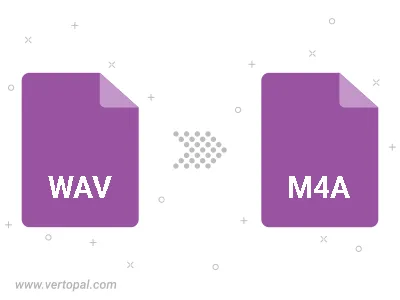
Schneiden Sie die WAV-Datei zurecht und konvertieren Sie sie in M4A.
WAV in M4A konvertieren und die Ausgabekanäle auf Mono (1.0) oder Stereo (2.0) einstellen.
Befolgen Sie die unten stehenden Schritte, wenn Sie Vertopal CLI auf Ihrem macOS-System installiert haben.
cd zum WAV-Dateiort oder fügen Sie den Pfad zu Ihrer Eingabedatei hinzu.Befolgen Sie die unten stehenden Schritte, wenn Sie Vertopal CLI auf Ihrem Windows-System installiert haben.
cd zum WAV-Dateiort oder fügen Sie den Pfad zu Ihrer Eingabedatei hinzu.Befolgen Sie die unten stehenden Schritte, wenn Sie Vertopal CLI auf Ihrem Linux-System installiert haben.
cd zum WAV-Dateiort oder fügen Sie den Pfad zu Ihrer Eingabedatei hinzu.